Die Windows-Standardmethode zum Löschen von Dateien undOrdner senden sie an den Papierkorb und jeder kann die Daten wieder herstellen. Um die Dateien vollständig von Ihrem System zu entfernen, müssen Sie die Option Papierkorb leeren verwenden. Das Löschen persönlicher oder vertraulicher Dateien und Ordner, auch aus dem Papierkorb, reicht nicht aus, da jeder, der über die erforderlichen Kenntnisse und Tools verfügt, wie z. B. der zuvor behandelte Recuva, die gelöschten Dateien wiederherstellen kann. Sofern Sie zum Löschen Ihrer Dateien keinen Aktenvernichter verwenden, können die Daten wiederhergestellt werden, es sei denn, an deren Stelle werden neue Daten geschrieben. Sicherer Radiergummi ist ein Datei- und Ordnervernichtungsprogramm, mit dem Sie Dateien und Ordner vernichten könnenWischen Sie alle Spuren der ausgewählten Daten von Ihrem Computer, indem Sie verschiedene Shreddermethoden anwenden, darunter German Standard, Peter Gutmann Standard, US DoD usw. Sie können nicht nur sicher Dateien und Ordner von Ihrem System löschen, sondern auch ganze Partitionen löschen und das sichere Löschen von bereits gelöschte Dateien, bereinigen Sie Ihr System und löschen Sie redundante Registrierungseinträge. Beim Start werden Sie im Begrüßungsbildschirm gefragt, was Sie als Nächstes tun möchten. Sie haben Optionen für das Löschen von Dateien und Ordnern, das Löschen von Laufwerken / Partitionen, das Löschen von freiem Speicherplatz, die Systembereinigung, die Registry-Bereinigung und die Berichtsverwaltung.

Mit der Option "Löschen von Dateien und Ordnern" können Sie dies tunFügen Sie Dateien und Ordner hinzu, um sie sicher von Ihrer Festplatte zu entfernen, legen Sie eine Sicherheitsstufe (Löschmethode) fest und starten Sie den Löschvorgang. Mit den Optionen über der Schaltfläche „Löschen starten“ können Sie nach Abschluss des Vorgangs zwischen Programm beenden (EX), Windows herunterfahren (SD), Neustart (RB) und Standby (SB) wählen.
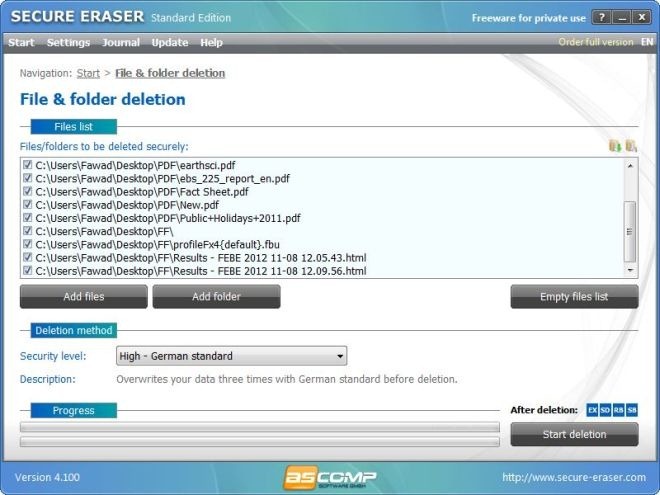
Sobald die App Ihre Dateien gelöscht hat, wird ein Bericht im HTML-Format mit vollständigen Details des Prozesses erstellt.
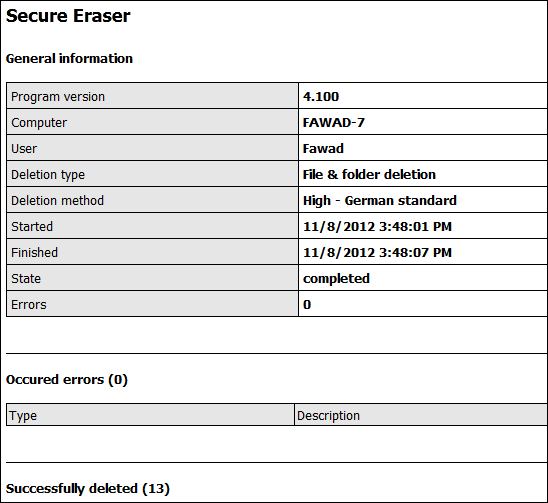
In den Dialogfeldern "Partitionierung / Löschen von Laufwerken" und "Löschen von freiem Speicherplatz" können Sie ein Laufwerksvolumen auswählen und MFT bereinigen und Änderungsprotokoll löschen als Optionen auswählen.
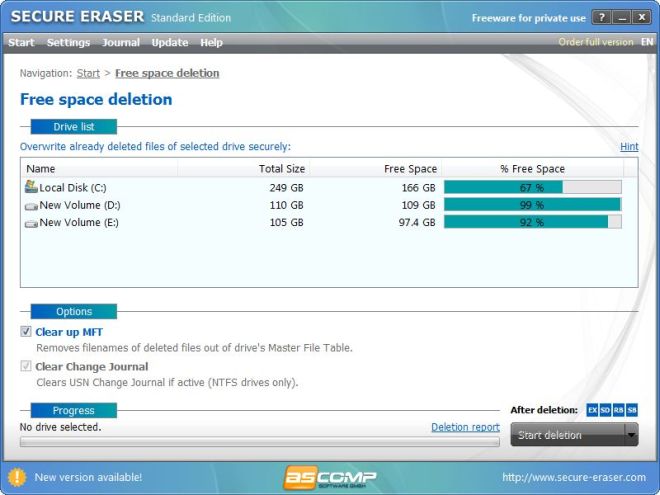
Abgesehen von der Möglichkeit, Dateien und Ordner hinzuzufügenUm das Programm sicher von der Festplatte zu löschen, können Sie die Dateien auch direkt aus dem Windows-Explorer auswählen, indem Sie die entsprechende Option im Kontextmenü mit der rechten Maustaste auswählen. Wenn Sie eine Datei entfernen möchten, klicken Sie mit der rechten Maustaste auf den Namen, wählen Sie "Sicher löschen mit Secure Eraser" und die Datei wird automatisch zur Liste hinzugefügt. Anschließend können Sie die Datei mit der oben beschriebenen Methode löschen.
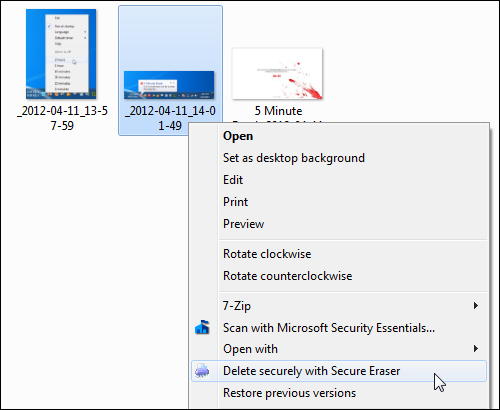
In den Abschnitten zur Registry-Bereinigung können Sie Resteinträge für ActiveX- und Com-Objekte, Anwendungspfade, Autorun-Objekte, Dateierweiterungen, freigegebene Dateien, Hilfedateien usw. bereinigen.
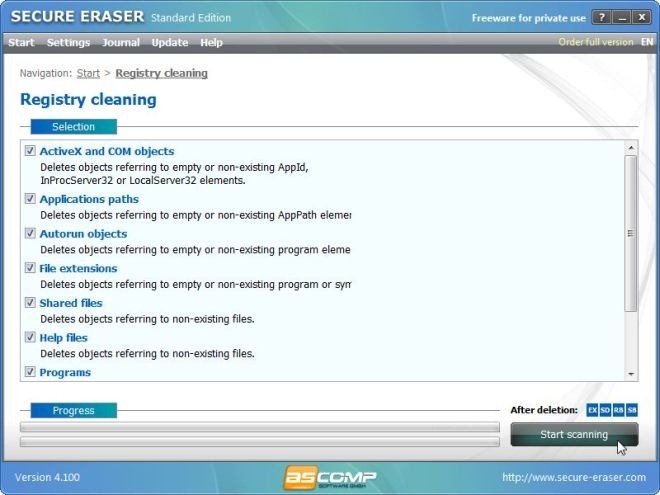
Mit der Systemreinigung können Sie temporäre Dateien und Ordner, Cookies, Formulare, Adresslisten usw. von Ihrem System in Bezug auf Windows, Internet Explorer und Mozilla Firefox entfernen.
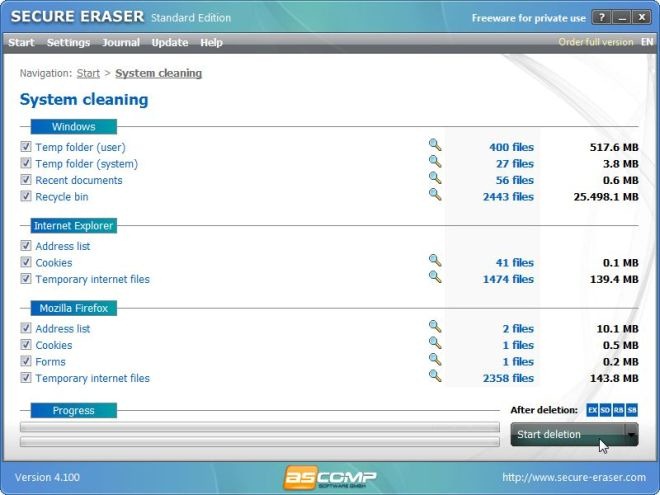
Auf das Einstellungsmenü kann über seine Registerkarte zugegriffen werdenoben erhältlich. Hier können Sie allgemeine Einstellungen wie "Fehler ignorieren" und "Löschen bestätigen" sowie Protokolleinstellungen wie "Journal erstellen" (Protokolllöschung und Scan-Ereignisse) und "Löschbericht erstellen" im HTML-Format anpassen.
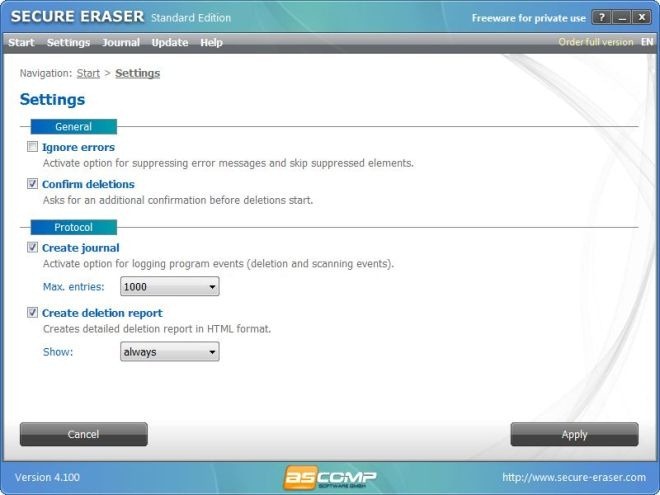
Secure Eraser funktioniert sowohl mit 32-Bit- als auch mit 64-Bit-Versionen von Windows XP, Windows Vista, Windows 7 und Windows 8.
Laden Sie Secure Eraser herunter













Bemerkungen